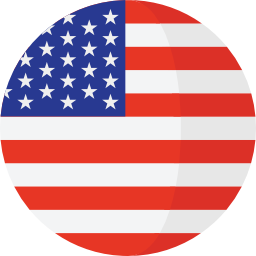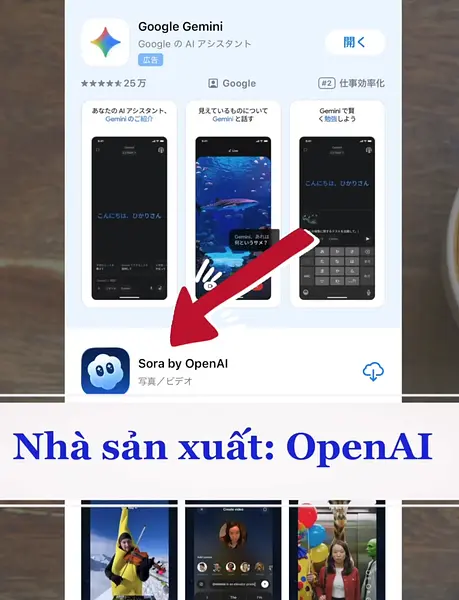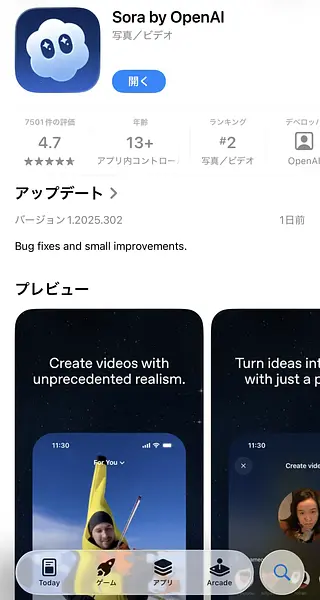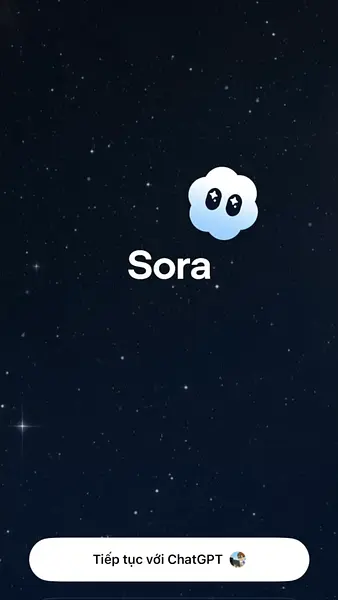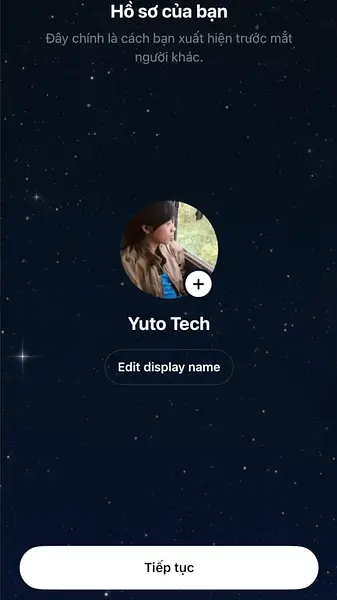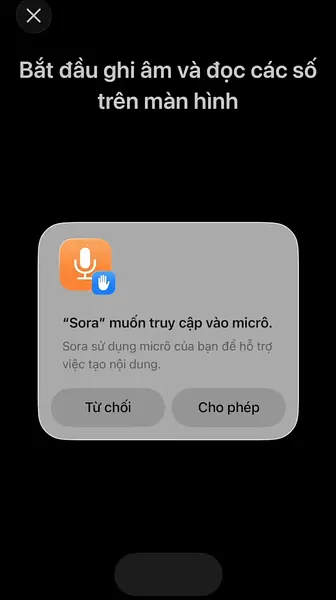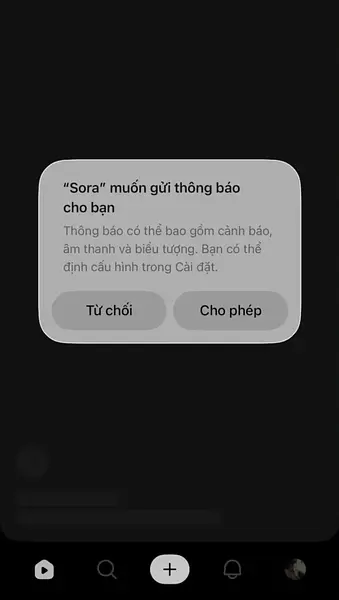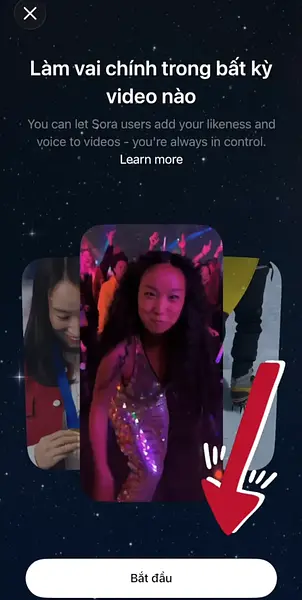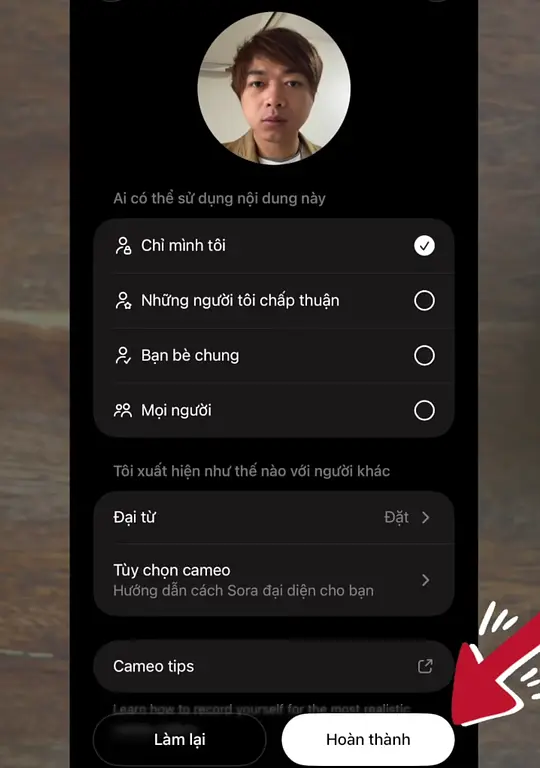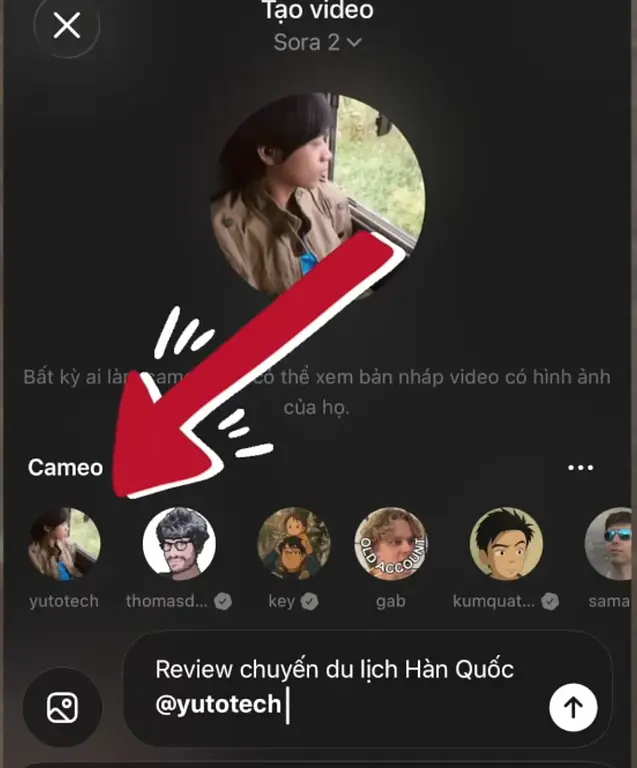Sora 2の登場は、コンテンツ制作に新しい時代をもたらしました。説明文を入力するだけでリアルな動画を作成できるのです。しかし、ネットコミュニティが最も注目しているのは、自分の顔と声を使ったAI動画の作成機能です!
この機能は驚くほど便利である一方、個人情報のセキュリティに関する疑問も投げかけています。この記事では、iPhoneでSora 2アプリを使用する方法を詳しく解説し、複雑に思える動画作成をわずか数ステップで簡単に実現する方法をご紹介します。
詳細なガイドに入る前に、Sora 2を初めて使う方は、まず基本的なガイドをチェックしてみてください。
OpenAI Sora 2で超リアルな動画作成を体験
詳細なガイドに入る前に、Sora 2を初めて使う方は、まず基本的なガイドをチェックしてみてください。
OpenAI Sora 2で超リアルな動画作成を体験
iPhoneでSoraアプリをダウンロードする方法
App Storeでアプリを検索してダウンロード
App StoreでSoraを検索してください。開発者がOpen AIである正しいアプリを選ぶように注意しましょう。
公式アプリのリンク:
https://apps.apple.com/jp/app/sora-by-openai/id6744034028
公式アプリのリンク:
https://apps.apple.com/jp/app/sora-by-openai/id6744034028
ログインと権限の許可
アプリをダウンロードした後、アプリを開いてログインを行います。
Sora 2を利用するための紹介コードを持っていない方は、紹介コードの取得方法を解説した動画をこちらでご覧ください。
ログインが完了すると、アプリが権限の許可を求めてきます。カメラとマイクへのアクセスを許可するようにしてください。通知の権限は煩わしくないように私はオフにしています。
最初のSora 2動画を作成する
ログイン後の画面は以下のようになります。画面下部のプラスボタンを選択して、最初の動画作成を開始します。
他のAI動画作成ツールと同様に、入力欄にコマンド(プロンプト)を入力します。画面上部には設定項目があります。現在の設定項目は以下の2つです:
他のAI動画作成ツールと同様に、入力欄にコマンド(プロンプト)を入力します。画面上部には設定項目があります。現在の設定項目は以下の2つです:
- アスペクト比:横または縦
- 動画の長さ:10秒または15秒
プロンプトの例:「美しいベトナム人女性が料理をしている」。情報を入力し送信ボタンを押すと、数秒待つだけで動画が完成します。
自分の顔と声を使ったAI動画を作成する
これはあなただけのオリジナルAI動画を作成するための最も重要な部分です。
ステップ1:カメオを作成する
カメオとは、Sora 2内でのあなたのデジタルモデル、つまり仮想のコピーのことです。
カメオを作成するには、まずメイン画面でカメオを作成ボタンを押します。
最後に、自分の画像を使用できる対象を選択(例:私のみ)し、完了を押します。これであなた自身のカメオ作成が完了しました。
ステップ2:カメオを使ってSora動画を作成する
カメオが完成したら、パーソナライズされた動画の作成を開始できます。
動画作成のための情報入力画面で、上部にカメオが表示されます。あなたの顔が映ったカメオを選択し、通常通り動画を作成します。
例えば、私は自分のカメオを使って韓国旅行のレビュー動画を作成してみます。
動画作成のための情報入力画面で、上部にカメオが表示されます。あなたの顔が映ったカメオを選択し、通常通り動画を作成します。
例えば、私は自分のカメオを使って韓国旅行のレビュー動画を作成してみます。